PT-D800W
Perguntas mais frequentes e Resolução de problemas |
Como utilizar a P-touch Library
Utilize a P-touch Library para gerir modelos e outros dados da P-touch.
Para utilizar a P-touch Library, siga estes passos:
Iniciar a P-touch Library
Para Windows Vista/Windows 7
A partir do botão Iniciar, clique em [Todos os Programas]-[Brother P-touch]-[P-touch Tools]-[P-touch Library 2.2].
Para Windows 8 ou posterior
Clique em [P-touch Library 2.2] no ecrã [Aplicações].
Quando a P-touch Library se inicia, aparece a janela principal.
Janela principal
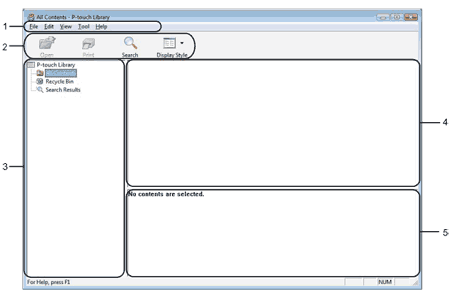
-
Barra de menus
Proporciona o acesso a todos os comandos disponíveis, que estão agrupados nos títulos do menu ([File], [Edit], [View], [Tool] e [Help]) de acordo com as suas funções. -
Barra de ferramentas
Proporciona o acesso a comandos utilizados com frequência -
Lista de pastas
Mostra uma lista das pastas. Quando seleciona uma pasta, os modelos ou outros dados existentes na pasta selecionada aparecem na lista de modelos. -
Lista de modelos
Mostra uma lista dos modelos ou outros dados existentes na pasta selecionada. -
Pré-visualização
Mostra uma pré-visualização dos modelos ou outros dados selecionados na lista de modelos.
Explicação dos ícones da barra de ferramentas
|
Ícone |
Nome do botão |
Função |
|
|
Open | Função |
|
|
Print (Apenas para P-touch Library) | Abre o modelo selecionado. |
|
|
Search | Permite-lhe procurar modelos ou outros dados que estejam registados na P-touch Library. |
 |
Display Style | Altera o estilo de apresentação do ficheiro. |
Abrir e editar modelos
Selecione o modelo que pretende abrir ou editar e clique em [Open].
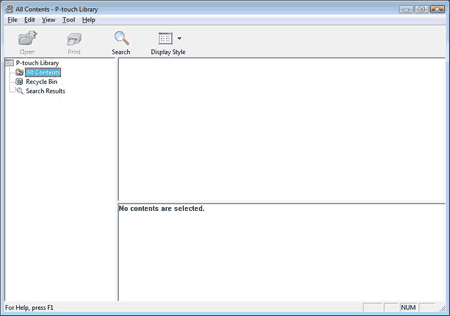
O programa que estiver associado ao modelo será iniciado, permitindo-lhe editar o modelo.
O programa que é iniciado depende do tipo de ficheiro que for selecionado. Por exemplo, se selecionar um modelo P-touch, será iniciado o P-touch Editor.
Imprimir modelos
Selecione o modelo pretendido e clique em [Print].
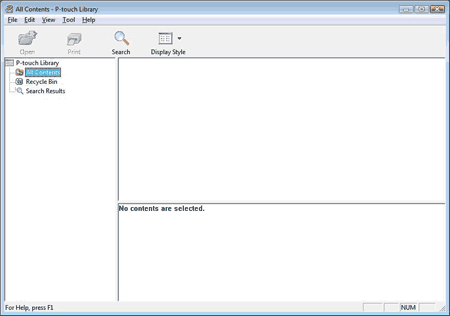
O modelo é impresso utilizando a impressora ligada.
Procurar modelos ou outros dados
Pode procurar modelos ou outros dados registados na P-touch Library.
-
Clique em [Search].
Aparece a caixa de diálogo [Search].
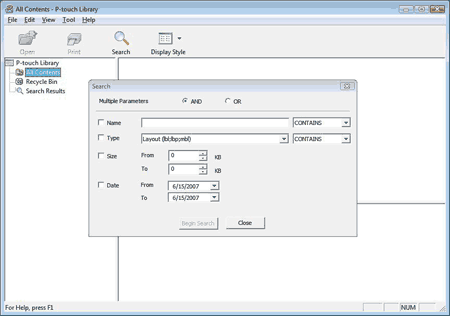
-
Especifique os critérios de procura.
Estão disponíveis os critérios de procura a seguir indicados.
Definições
Detalhes
Multiple Parameters Determina de que forma o programa efetua a procura quando são especificados vários critérios. Se selecionar [AND], o programa procura ficheiros que satisfaçam todos os critérios. Se selecionar [OR], o programa procura ficheiros que satisfaçam qualquer um dos critérios. Name Permite-lhe procurar um modelo ou outros dados especificando o nome do ficheiro. Type Permite-lhe procurar um modelo ou outros dados especificando o tipo de ficheiro. Size Permite-lhe procurar um modelo ou outros dados especificando o tamanho do ficheiro. Date Permite-lhe procurar um modelo ou outros dados especificando a data do ficheiro. -
Clique em [Begin Search].
A procura inicia-se.
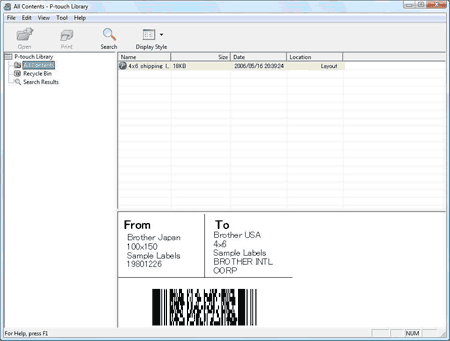
-
Feche a caixa de diálogo [Search].
Os resultados da procura podem ser confirmados clicando em [Search Results] na vista de pastas.
Pode registar modelos ou outros dados na P-touch Library arrastando-os e largando-os na pasta [All Contents] ou na lista de pastas. Pode também configurar o P-touch Editor para registar modelos automaticamente na P-touch Library utilizando o procedimento a seguir indicado.
- A partir do menu do P-touch Editor, selecione [Tools]-[Options].
- Na caixa de diálogo [Options], clique em [Registration Settings] no separador [General].
-
Selecione a temporização do registo de modelos criados pelo P-touch Editor e clique em [OK].
